- Veel gebruikers hebben hun ontevredenheid geuit over het feit dat Windows 11 Spotlight niet werkt zoals verwacht.
- De meest voorkomende redenen om problemen met Spotlight te ervaren zijn corrupte afbeeldingen en systeembestanden.
- Als je geen internetverbinding hebt, zit je vast op dezelfde afbeelding.

xINSTALLEER DOOR OP HET DOWNLOADBESTAND TE KLIKKEN
Deze software repareert veelvoorkomende computerfouten, beschermt u tegen bestandsverlies, malware, hardwarestoringen en optimaliseert uw pc voor maximale prestaties. Los pc-problemen op en verwijder virussen in 3 eenvoudige stappen:
- Download Restoro PC Reparatie Tool die wordt geleverd met gepatenteerde technologieën (patent beschikbaar) hier).
- Klik Start scan om Windows-problemen te vinden die pc-problemen kunnen veroorzaken.
- Klik Repareer alles om problemen op te lossen die de beveiliging en prestaties van uw computer beïnvloeden
- Restoro is gedownload door 0 lezers deze maand.
Windows Spotlight is een geweldige tool voor het vergrendelen van schermen die binnen enkele seconden een nieuwe afbeelding voor Windows 11-pc's downloadt en installeert.
Je kunt het gebruiken om je eerste scherm op te fleuren terwijl je geniet van de adembenemende bezienswaardigheden van 's werelds mooiste en meest onderscheidende locaties.
Bovendien kun je aangeven of je een bepaalde afbeelding leuk vindt of niet. Afhankelijk van uw voorkeuren toont Windows Spotlight u meer of minder van dat soort afbeeldingen.
Veel gebruikers hebben hun ontevredenheid geuit over het feit dat Windows 11 Spotlight niet werkt zoals verwacht. Hoewel deze functie foutloos is, kunnen de afbeeldingen in Windows Spotlight soms vastlopen.
Voordat we echter ingaan op de daadwerkelijke oplossingen, moeten we eerst begrijpen wat de fout veroorzaakt, een belangrijk aspect bij het oplossen van problemen.
Waarom werkt mijn vergrendelingsscherm Spotlight niet?
Het feit is dat het zien van hetzelfde beeld elke keer dat het scherm is vergrendeld na enige tijd eentonig kan worden. Afhankelijk van hoe ernstig het probleem met Windows 11 Spotlight is, kunt u mogelijk helemaal geen afbeeldingen op het vergrendelde scherm zien.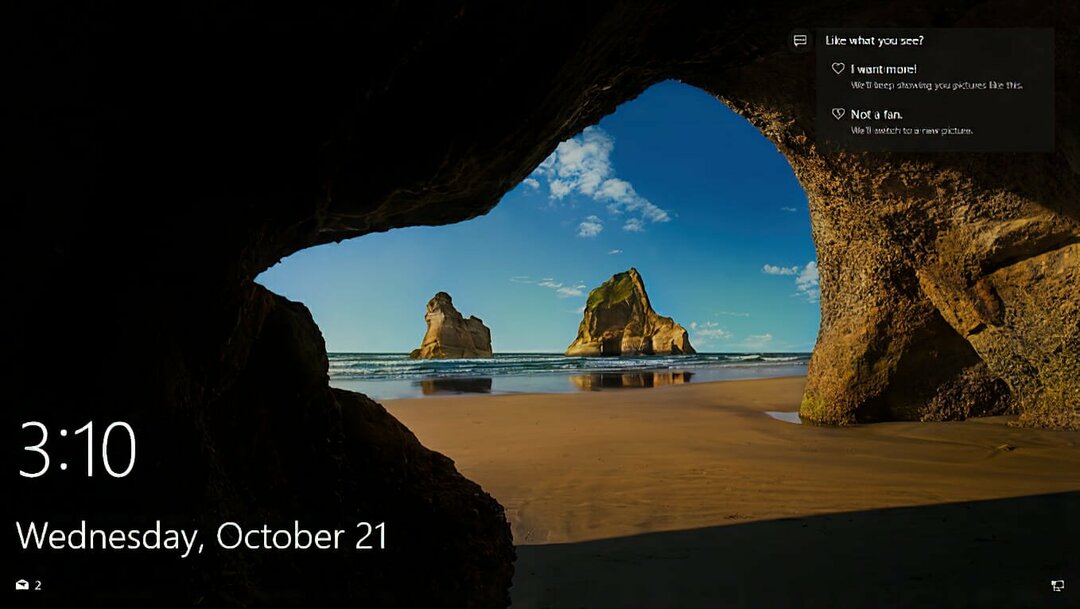
Veelvoorkomende redenen voor problemen met Spotlight zijn onder meer een slechte internetverbinding, defecte afbeeldings- of systeembestanden, problemen met stuurprogramma's of een verouderde Windows-update.
De foto's die worden weergegeven op het vergrendelings- of inlogscherm van Windows 11 tijdens het gebruik van de Spotlight-functie, worden doorgaans dagelijks van Bing verkregen. Tenzij je een actieve internetverbinding hebt, blijft je scherm bevroren op die exacte afbeelding.
Spotlight moet op de achtergrond van uw Windows 11-computer zijn geactiveerd om correct te kunnen functioneren. Dit omvat Microsoft Store, Microsoft Edge en de Instellingen-apps. Als essentiële programma's niet actief zijn, is het mogelijk dat functies, zoals die van Spotlight, niet correct werken.
De servers van Microsoft moeten toegang hebben tot uw locatiegegevens vanuit uw regionale taalinstellingen om u op maat gemaakte achtergrondafbeeldingen te kunnen bieden.
Als de regionale taalinstellingen op uw Windows 11-computer niet correct zijn, kan Spotlight hierdoor niet de juiste achtergrondfoto's voor uw vergrendelingsscherm downloaden.
Hoe repareer ik de Windows 11 Spotlight-functie?
1. Controleer uw netwerkverbinding
De foto's die worden weergegeven op het vergrendelings- of inlogscherm van Windows 11 tijdens het gebruik van de Spotlight-functie, worden doorgaans dagelijks van Bing verkregen.
Tenzij je een actieve internetverbinding hebt, blijft je scherm bevroren op die exacte afbeelding.
Controleer of Spotlight is begonnen met het wijzigen van de foto's die op het vergrendelscherm verschijnen nadat u ervoor heeft gezorgd dat uw internetverbinding snel en stabiel is.
Als het probleem hierna nog steeds aanhoudt, moet u een andere oplossing proberen.
2. Zorg ervoor dat de gemeten verbinding is uitgeschakeld
- Klik op de Zoeken knop en typ vervolgens Instellingen en klik op het meest relevante resultaat.
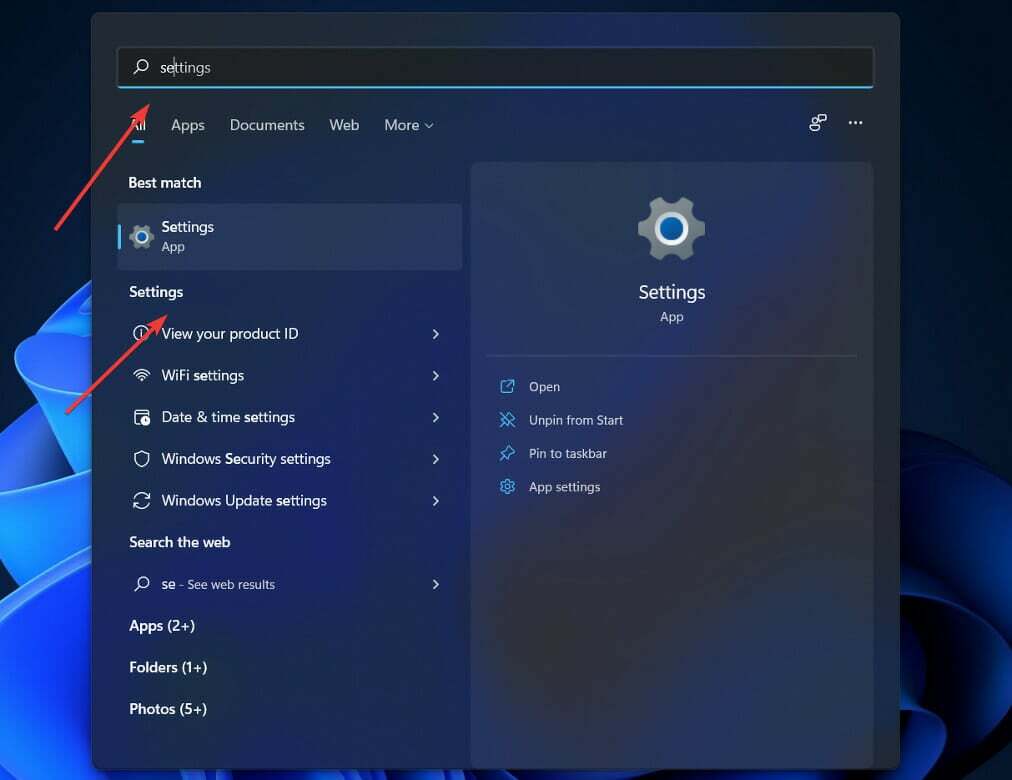
- Nadat u de. hebt ingevoerd Instellingen paneel, ga naar Netwerk & interneten klik vervolgens op Wifi.
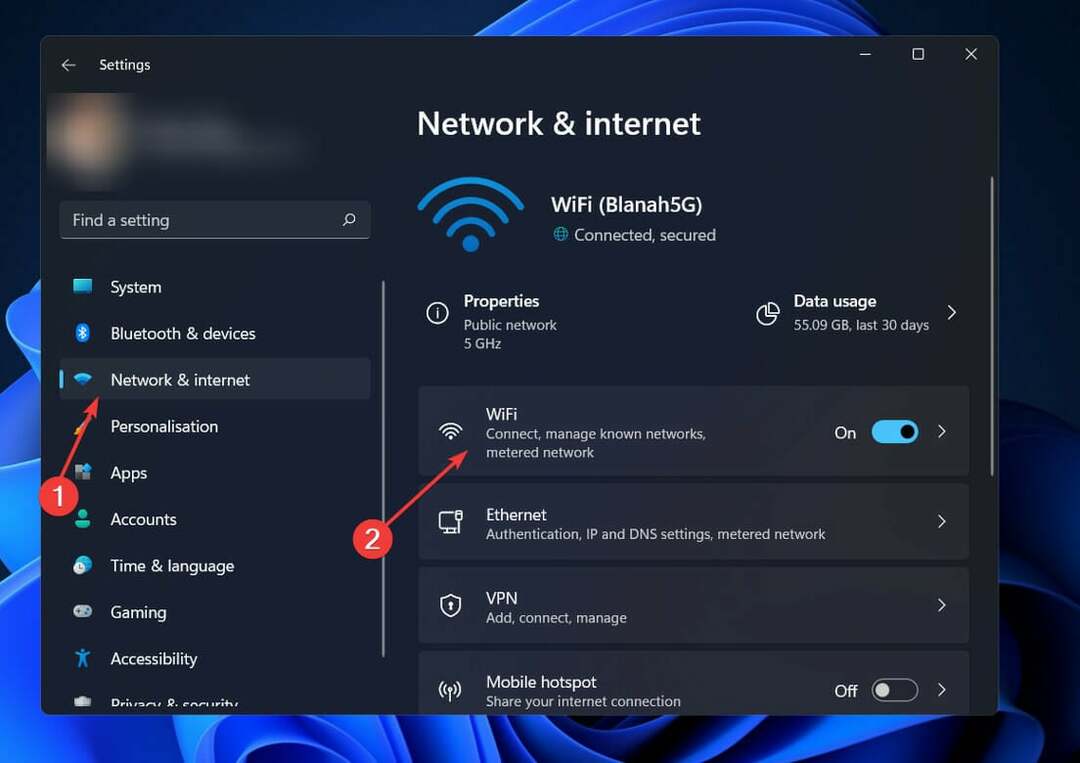
- Klik nu op uw eigenschappen netwerknaam.
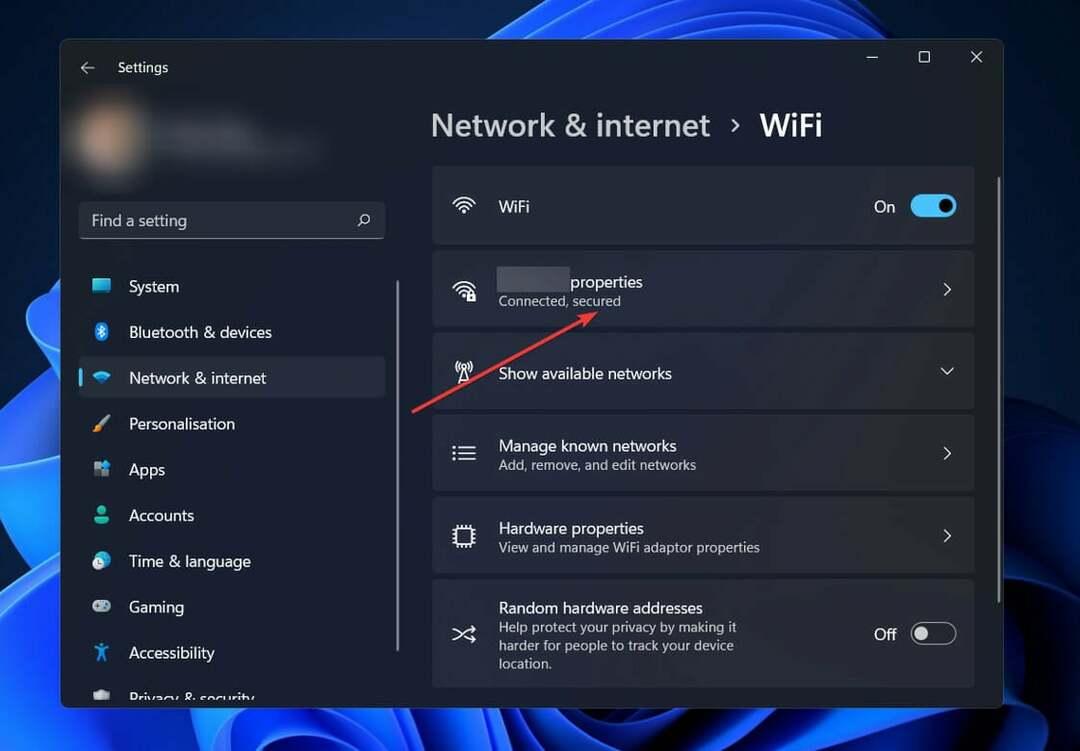
- Schakel vervolgens de. uit Gemeten verbinding.
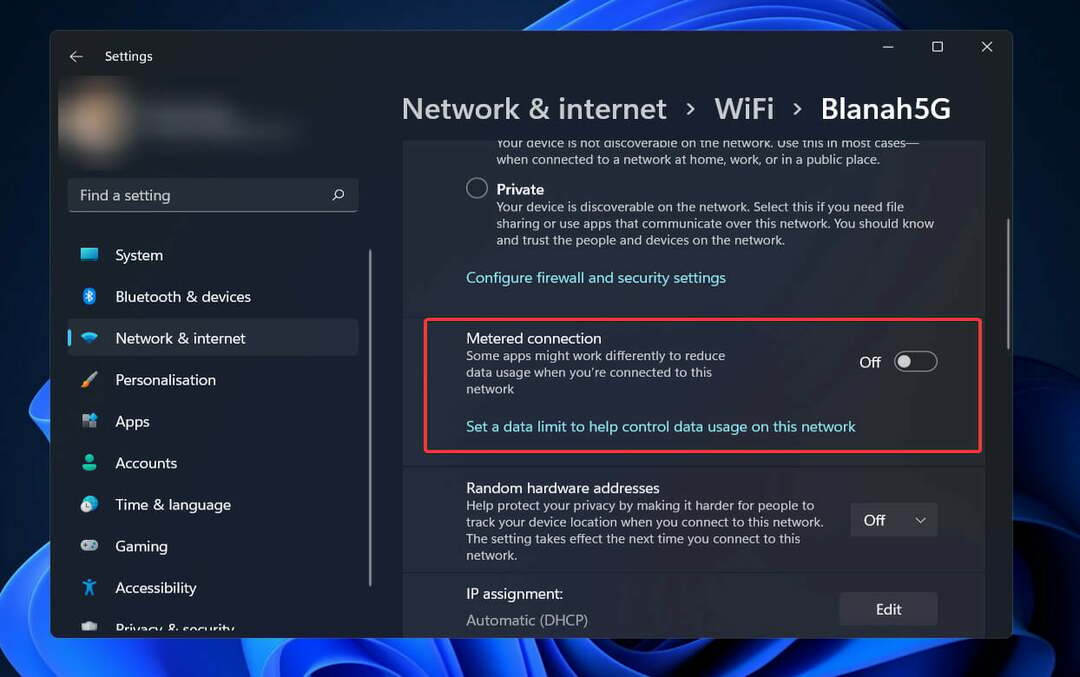
3. Zorg ervoor dat de datum, tijd, tijdzone en regio correct zijn
- Als uw datum of tijd niet correct is ingesteld, klikt u er met de rechtermuisknop op in de rechterbenedenhoek en klikt u vervolgens op Datum en tijd aanpassen.
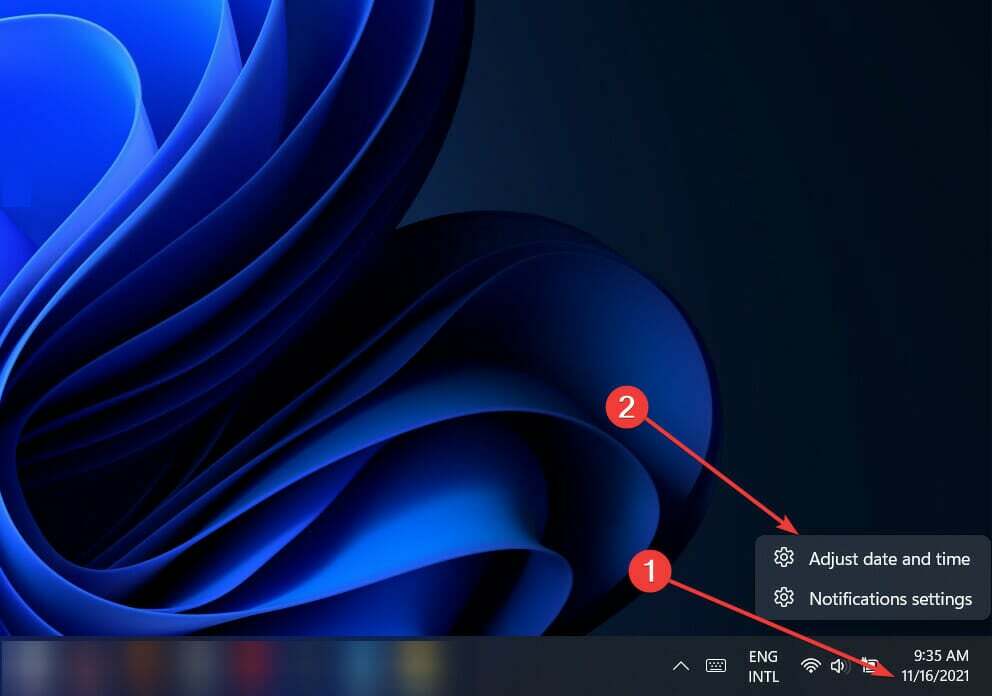
- Zorg ervoor dat Tijd automatisch instellen is ingeschakeld, selecteer vervolgens uw juiste Tijdzone.
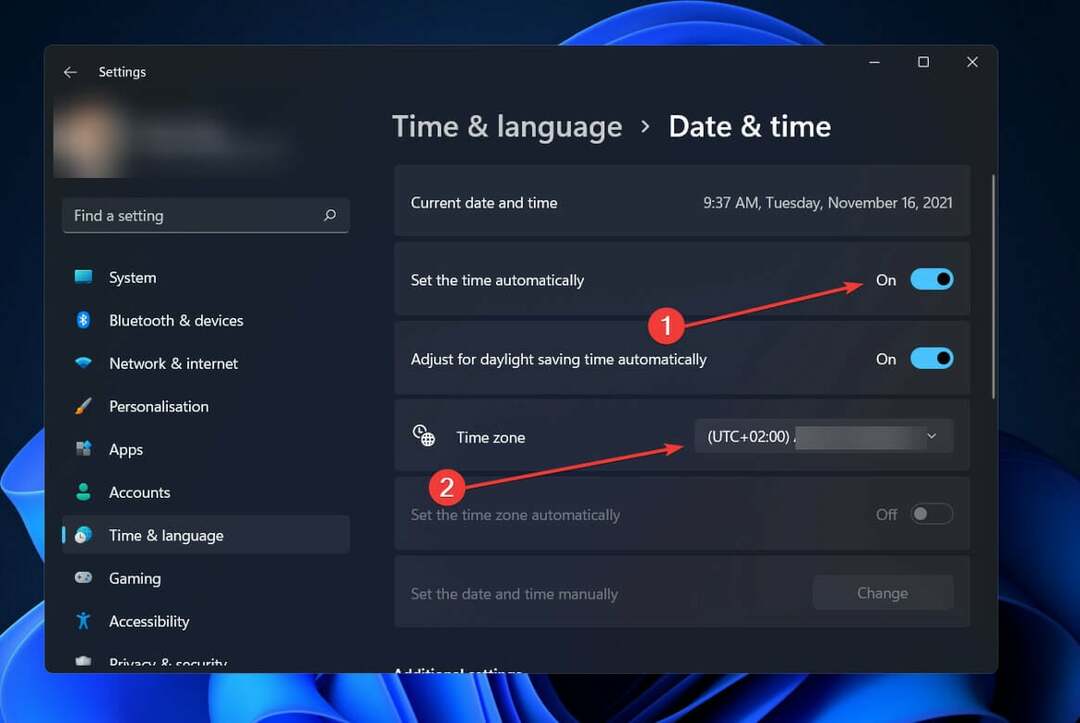
- Klik vervolgens op Taal & regio.
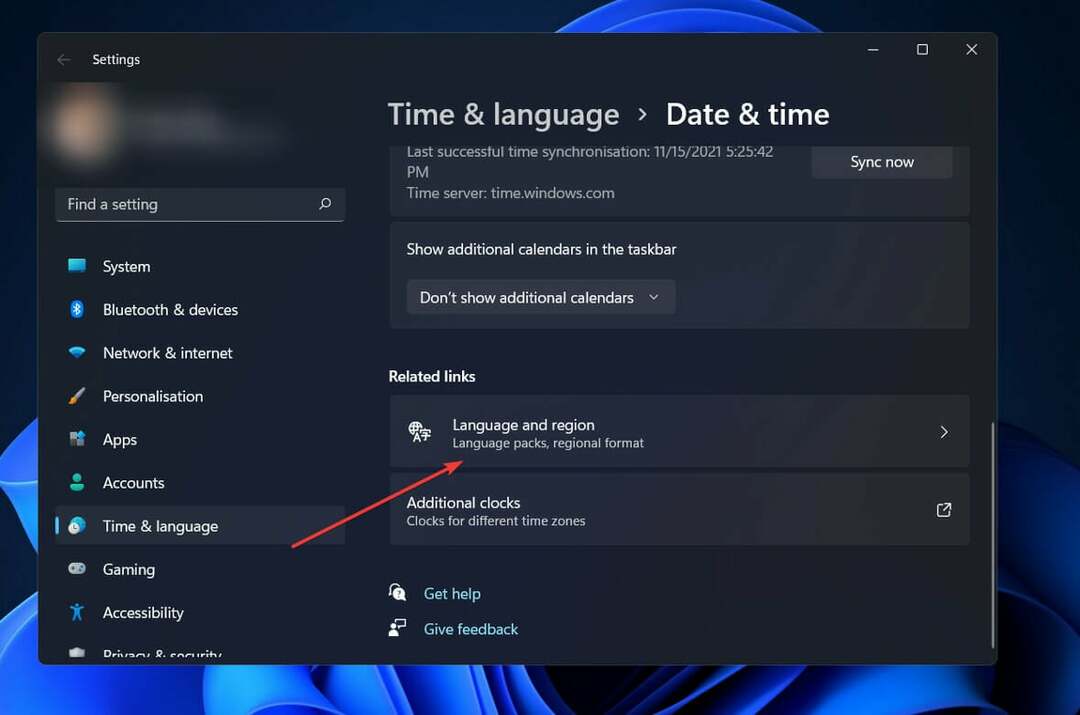
- Onder de Regio sectie, controleer of de Land of Regio is ingesteld op uw huidige locatie.
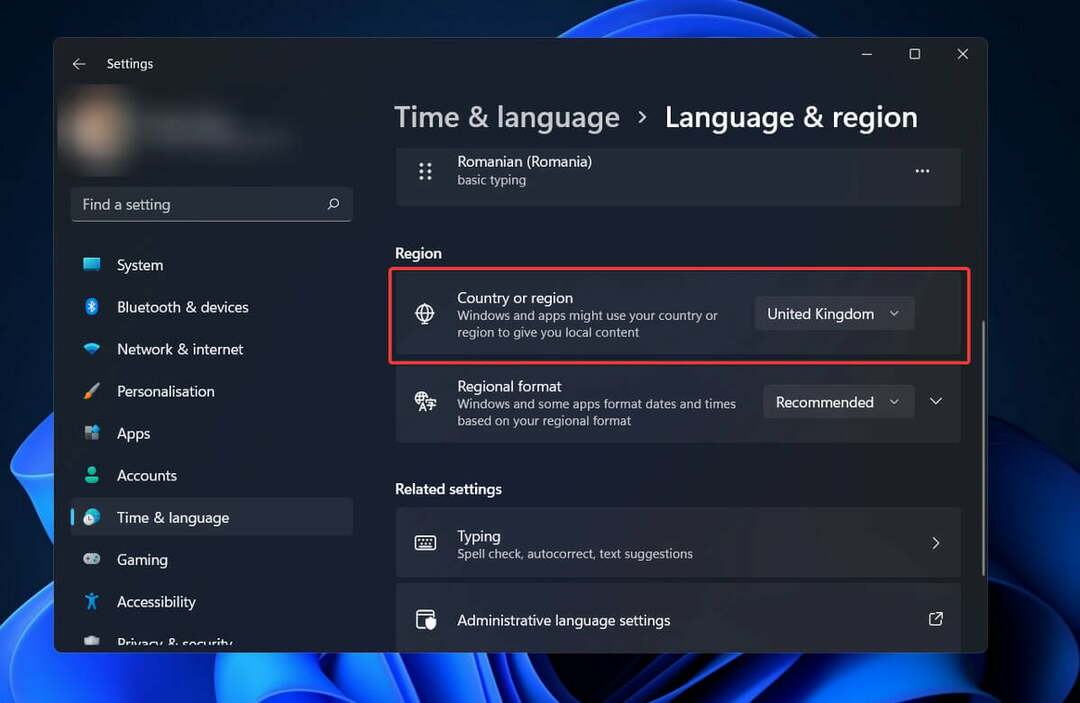
4. Schakel Spotlight in en uit
- Klik op de Zoeken knop en typ vervolgens Instellingen en klik op het meest relevante resultaat.
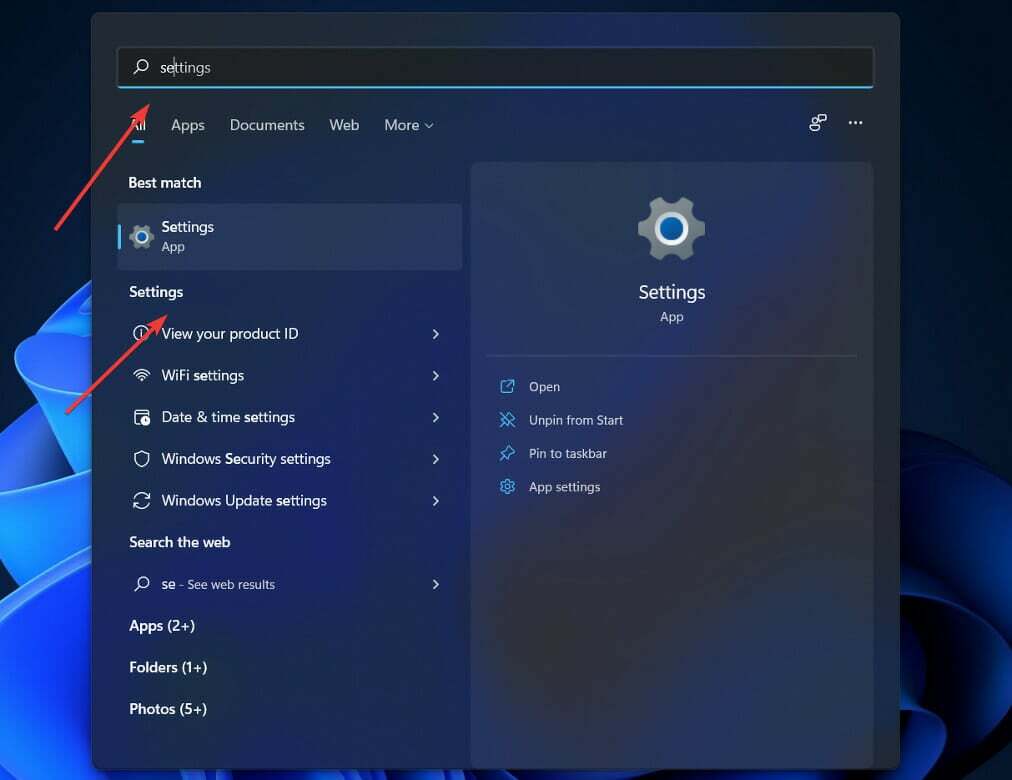
- Klik op Personalisatie in het linkerdeelvenster en selecteer vervolgens Vergrendel scherm vanaf de rechterkant.
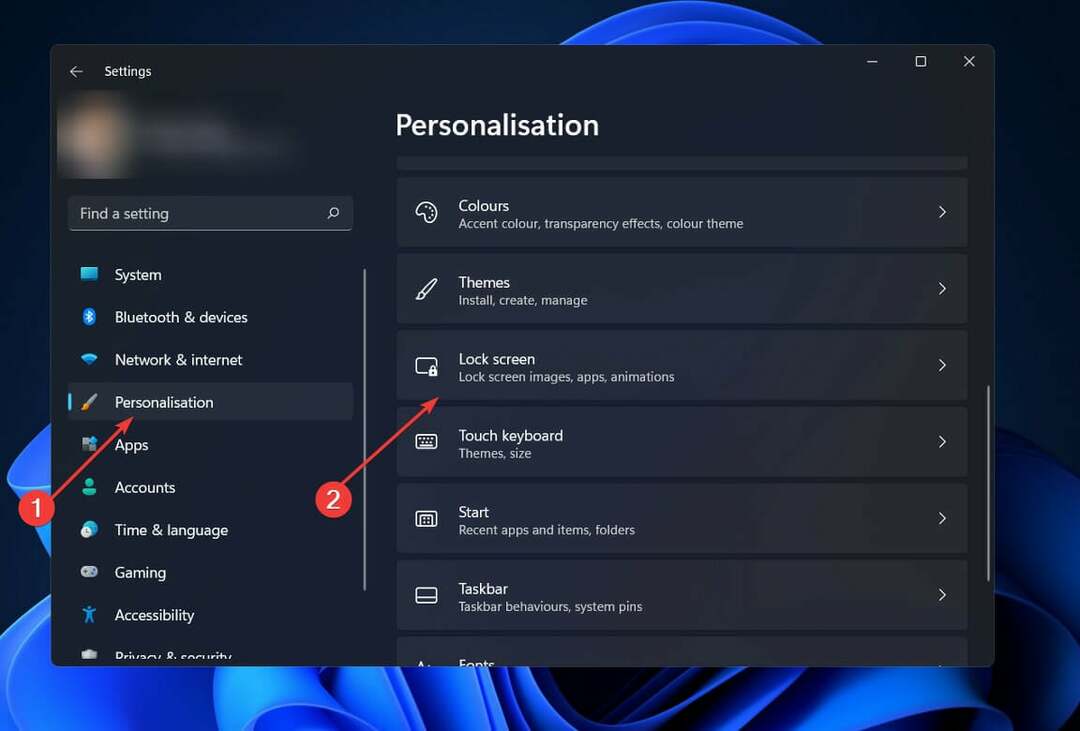
- Naast de Personaliseer je vergrendelscherm sectie, klik op Windows-schijnwerper, kies dan Afbeelding.
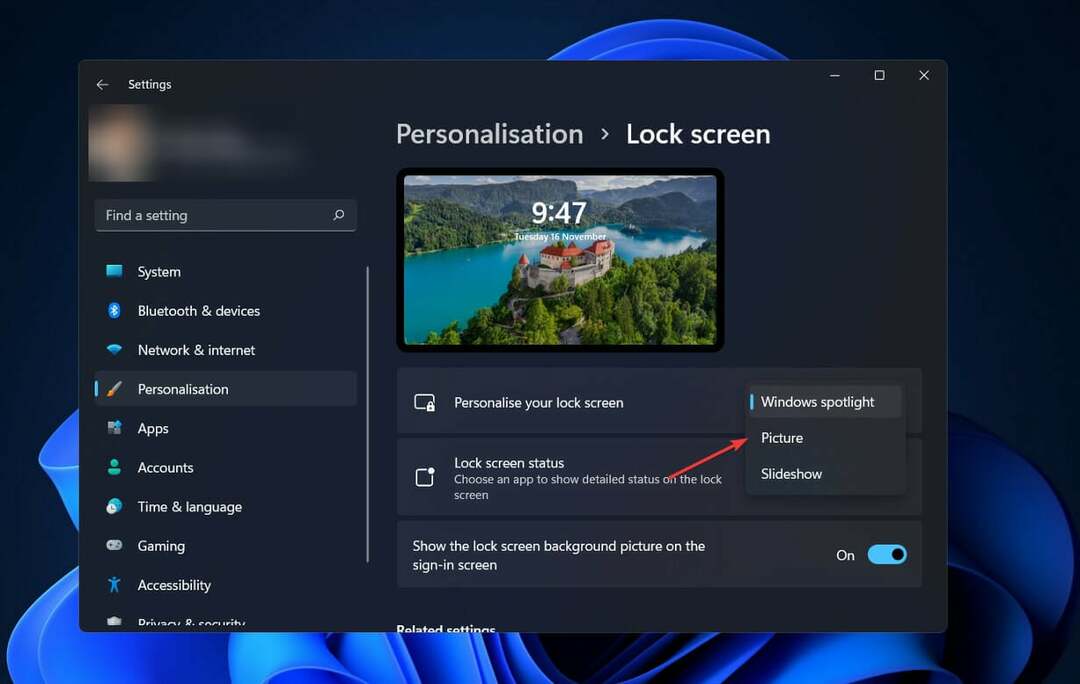
- Klik in dezelfde sectie op Afbeelding en selecteer Windows-schijnwerper uit het vervolgkeuzemenu.
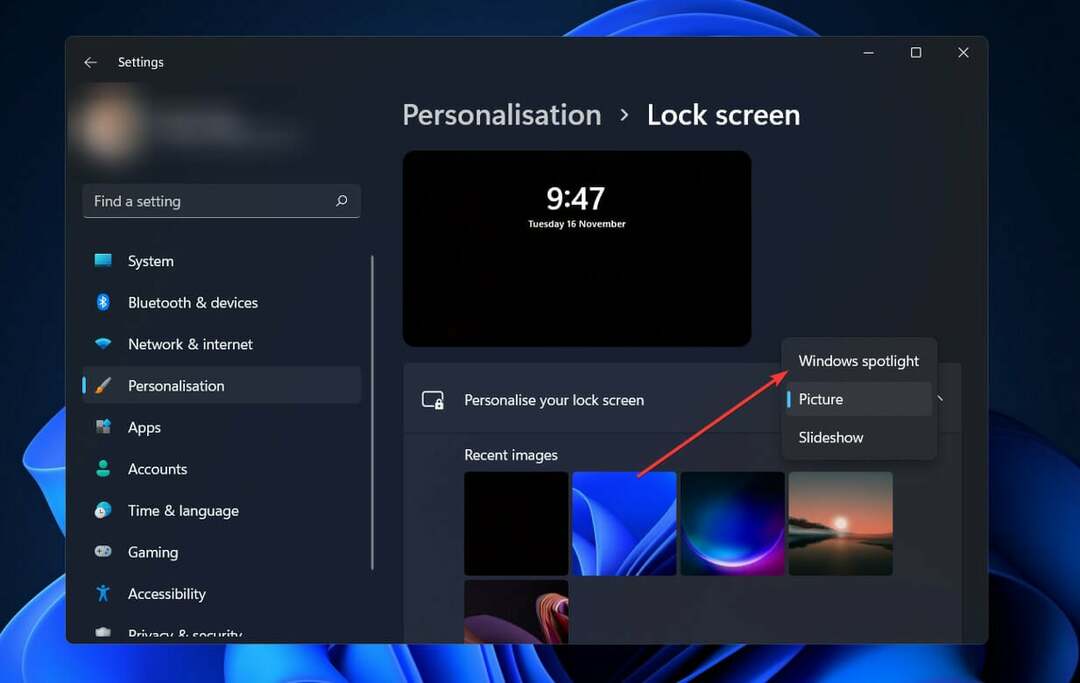
5. Registreer Spotlight opnieuw met PowerShell
- Klik op de Zoeken icoon, typ in powershellen klik met de rechtermuisknop op het meest relevante resultaat om het als beheerder uit te voeren.
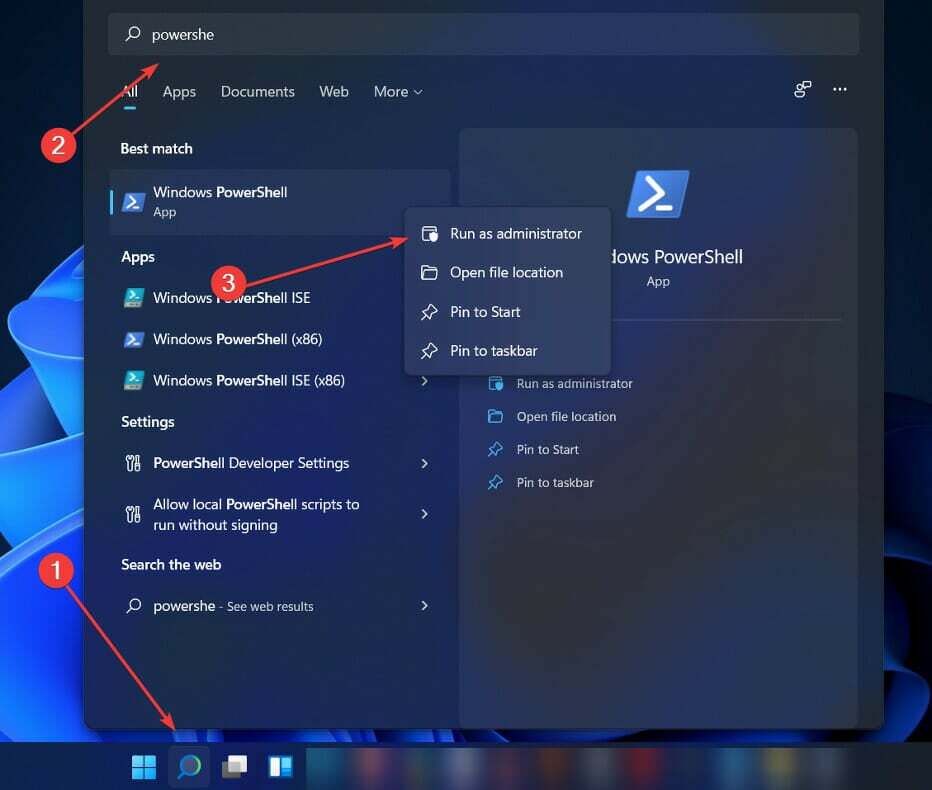
- Typ of plak de volgende opdracht en druk vervolgens op Binnenkomen:
Get-AppxPackage -Naam Microsoft. Ramen. ContentDeliveryManager | Foreach {Add-AppxPackage -DisableDevelopmentMode -Register "$($_.InstallLocation)\AppXManifest.xml" -Verbose}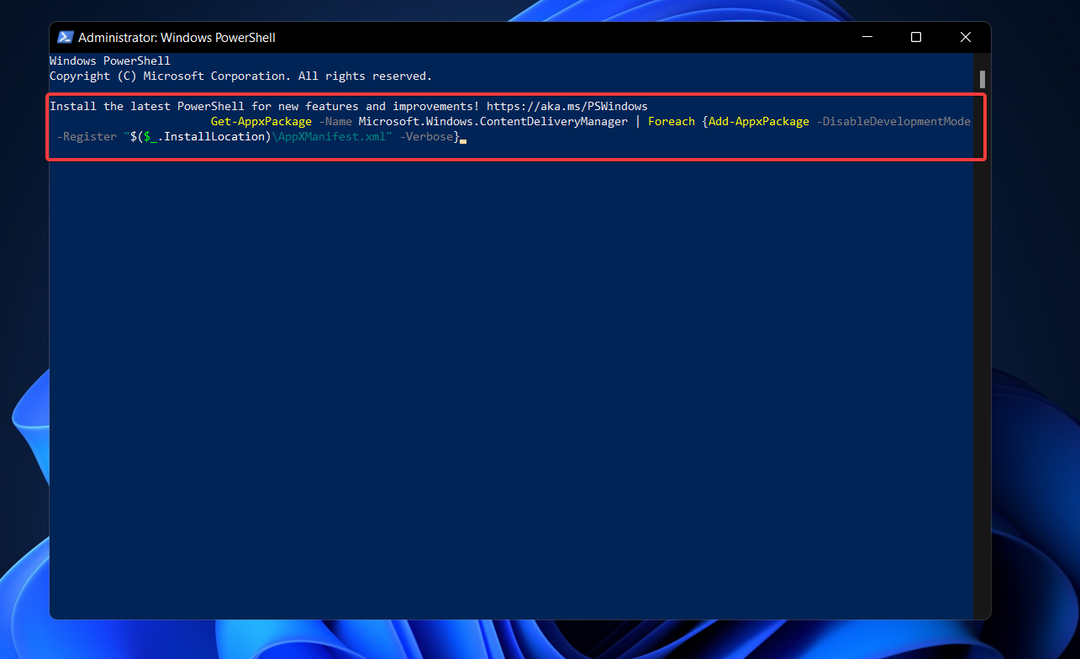
Nadat u de hierboven beschreven stappen hebt voltooid, moet u uw computer opnieuw opstarten om het proces te voltooien.
Hoe schakel ik Windows Spotlight uit?
Als u het gebruik van Windows Spotlight wilt beperken, kunt u dat op vier verschillende manieren doen:
- handmatig Windows Spotlight lokaal uitschakelen
- schakel de functie uit met Register
- schakel Windows Spotlight-functies uit met Groepsbeleid
- deactiveer het met Intune
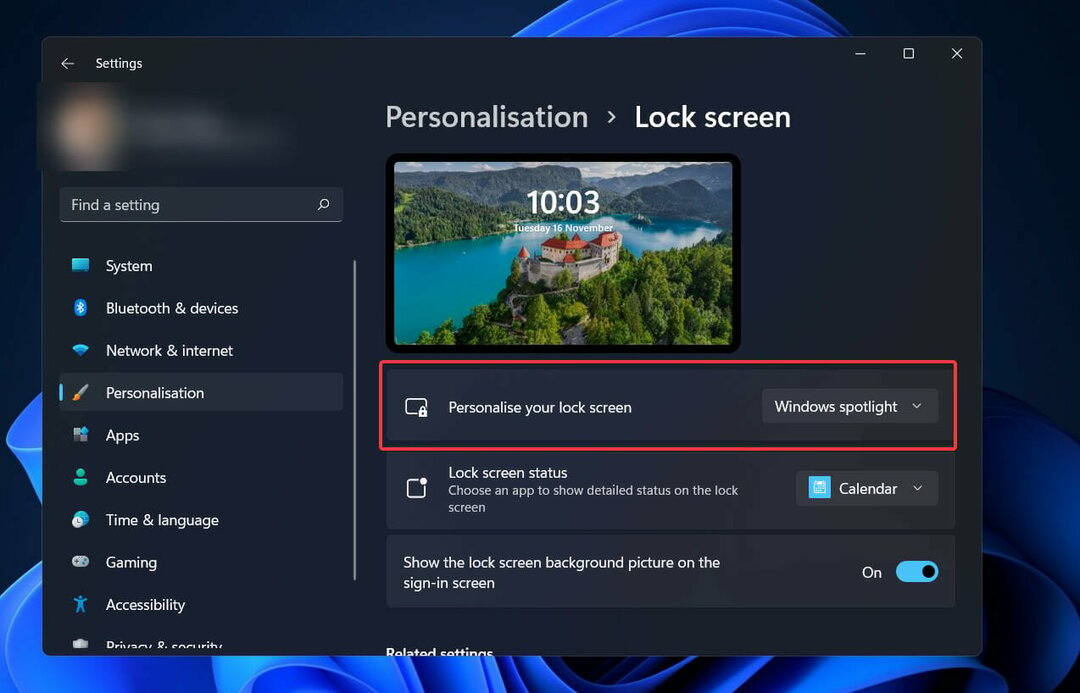
De eerste twee hierboven geschetste benaderingen zijn arbeidsintensief en vereisen dat u op uw gemak op een lokale computer werkt. Het wordt niet aanbevolen als u een groot aantal pc's in uw opstelling hebt.
Om Windows Spotlight op door het bedrijf beheerde apparaten uit te schakelen, moet u groepsbeleid of Intune (MEM) gebruiken om uw doel te bereiken.
Windows Spotlight is standaard geactiveerd op apparaten met het besturingssysteem Windows 11. Aan de andere kant kan het op elke individuele computer handmatig worden uitgeschakeld. Als u echter een groot aantal machines heeft, kan de handmatige manier onhandig zijn.
Met behulp van een MDM-beleid (Mobile Device Management) kunnen bedrijfsbeheerders voorkomen dat gebruikers toegang krijgen tot de Windows Spotlight-achtergrond wanneer ze hun handsets gebruiken.
Onze lezers meldden ook problemen met de diavoorstelling op het vergrendelscherm. Als u denkt dat u hetzelfde probleem ondervindt, hebben we ons voorbereid: een lijst met oplossingen om de diavoorstelling op het vergrendelscherm van Windows 11 te repareren.
Ondanks het feit dat we allemaal wat tijd hebben gehad om vertrouwd te raken met het nieuwste besturingssysteem van Microsoft, ontdekken gebruikers dagelijks nieuwe functies. De Windows 11 3D parallax-effecten zijn zo'n functie, dus zorg ervoor dat je ze bekijkt.
Gebruikersfeedback heeft aangetoond dat de live desktop ook een zeer populaire functie is gebleken. Dus misschien ben je geïnteresseerd om te leren hoe een live wallpaper in te stellen in Windows 11.
Dat zou het einde moeten zijn. Zoals u kunt zien, zijn er enkele eenvoudige oplossingen, evenals enkele meer complexe. Probeer ze uit in de volgorde die hierboven wordt vermeld om erachter te komen welke het beste voor u werkt.
Laat hieronder een reactie achter om ons te vertellen over uw ervaring, inclusief welke strategie u hebt toegepast en welke Windows 11-functie u het nuttigst vond.
